Bí quyết ghép ảnh chuyên nghiệp với PicsArt trên cả iPhone và Android
Nội dung bài viết
Giữa hàng loạt ứng dụng chỉnh sửa ảnh đình đám như B612, Camera 360, BeautyPlus hay Snapseed, PicsArt vẫn nổi bật nhờ giao diện thân thiện, bộ công cụ chỉnh sửa mạnh mẽ cùng kho hiệu ứng độc đáo, xứng đáng là lựa chọn số 1.
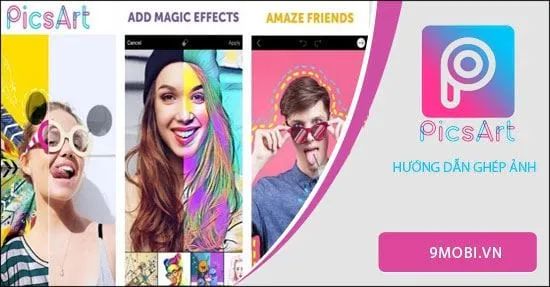
PicsArt làm say lòng người dùng với bộ sưu tập chế độ ghép ảnh đa dạng và độc đáo
Hướng dẫn từ A-Z cách ghép ảnh ấn tượng bằng PicsArt
Bước đầu tiên: Tải ứng dụng PicsArt về thiết bị. Bạn có thể dễ dàng cài đặt thông qua App Store (iOS) hoặc CH Play (Android). Hướng dẫn chi tiết cho Android: Mở CH Play → Tìm kiếm 'PicsArt' → Nhấn Cài đặt. Ngoài ra, bạn có thể tải trực tiếp tại link bên dưới.
- Tải ngay: PicsArt phiên bản Android
- Tải ngay: PicsArt phiên bản iPhone
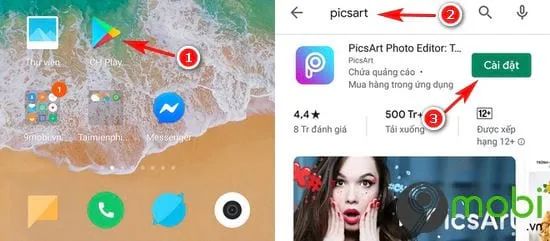
Bước 2: Chờ ứng dụng tải xuống hoàn tất → Mở ứng dụng để bắt đầu trải nghiệm thế giới chỉnh sửa ảnh đầy sáng tạo với PicsArt

Bước 3: Nếu đã sở hữu tài khoản, hãy đăng nhập. Ngược lại, bạn có thể chọn Tạo tài khoản mới hoặc Bỏ qua ở góc phải màn hình để dùng thử ngay → Tiếp tục khám phá

Bước 4: Tại giao diện chính, nhấn vào biểu tượng dấu + → Cho phép khi ứng dụng yêu cầu quyền truy cập

Bước 5: Cuộn xuống để khám phá chế độ Ảnh ghép với 3 lựa chọn: Lưới (khung hình có sẵn), Phong cách tự do (ghép ảnh linh hoạt) và Các khung (đa dạng chủ đề). Trong đó, chế độ Lưới được ưa chuộng nhờ sự tiện lợi và dễ sử dụng
Ví dụ mình chọn chế độ Lưới → Chọn những bức ảnh cần ghép → Nhấn vào biểu tượng mũi tên tím ở góc phải màn hình để tiếp tục

Bước 6: Giao diện sẽ hiển thị khung ảnh đã ghép. Để thay đổi bố cục, hãy trượt qua các mẫu khung phía dưới. Hoàn tất thì nhấn mũi tên phải. Bạn có thể tùy chỉnh thêm bằng thanh công cụ hiệu ứng để bức ảnh thêm phần ấn tượng. Sau cùng nhấn mũi tên phải lần nữa

Bước 7: Chọn nơi lưu ảnh (thư viện điện thoại, Facebook, Instagram...) → Xác nhận → Lưu lại tác phẩm của bạn

Bước 8: Nếu muốn sáng tạo tự do, hãy chọn chế độ Phong cách tự do để thoải mái sắp xếp ảnh theo ý thích

Bước 9: Chọn những bức ảnh muốn ghép → Nhấn Thêm để đưa vào khung hình

Bước 10: Tại đây bạn có thể di chuyển, phóng to/thu nhỏ hoặc xoay từng bức ảnh. Hoàn tất thì nhấn mũi tên góc phải. Nếu không muốn thêm hiệu ứng, hãy nhấn mũi tên phải thêm lần nữa để hoàn thành

Bước 11: Thực hiện tương tự: Chọn vị trí lưu ảnh → Xác nhận → Lưu lại tác phẩm của bạn

Bước 12: Khám phá chế độ Các khung để ghép ảnh vào những khung hình đặc biệt theo chủ đề sinh nhật, tình yêu...

Bước 13: Chọn khung ưng ý → thêm ảnh cần ghép → Nhấn mũi tên tím góc phải để tiếp tục

Bước 14: Nếu không chỉnh sửa thêm, hãy nhấn mũi tên phải hai lần liên tiếp để hoàn tất

Bước 15: Chọn nơi lưu trữ ảnh → Hoàn tất → Lưu thành quả sáng tạo
https://Tripi.vn/huong-dan-ghep-anh-bang-picsart-25222n.aspx
Trên đây là toàn bộ hướng dẫn chi tiết cách ghép ảnh bằng PicsArt. Hy vọng bài viết đã mang đến những thông tin hữu ích cho bạn. Để khám phá thêm, mời bạn xem hướng dẫn Ghép ảnh vào khung bằng PicsArt tại đây. Chúc bạn thực hiện thành công!
Có thể bạn quan tâm

Cách để Làm Sáng Da

Top 8 Website nổi bật nhất chuyên bán sim số đẹp phong thủy được nhiều người tin dùng hiện nay

So sánh sữa mẹ và sữa công thức cho bé yêu

Hướng dẫn Làm trắng răng bằng ô xy già

Bí quyết làm trắng da vùng đầu gối


